Configuración de PHP en ISPConfig
Cuando el soporte para PHP está habilitado en un sitio web desde ISPConfig, se activa la opción «Custom php.ini settings» en la pestaña «Options». Esto permite modificar directamente parámetros específicos del archivo de configuración de PHP para ese sitio web. Por ejemplo:
Modificando parámetros de PHP
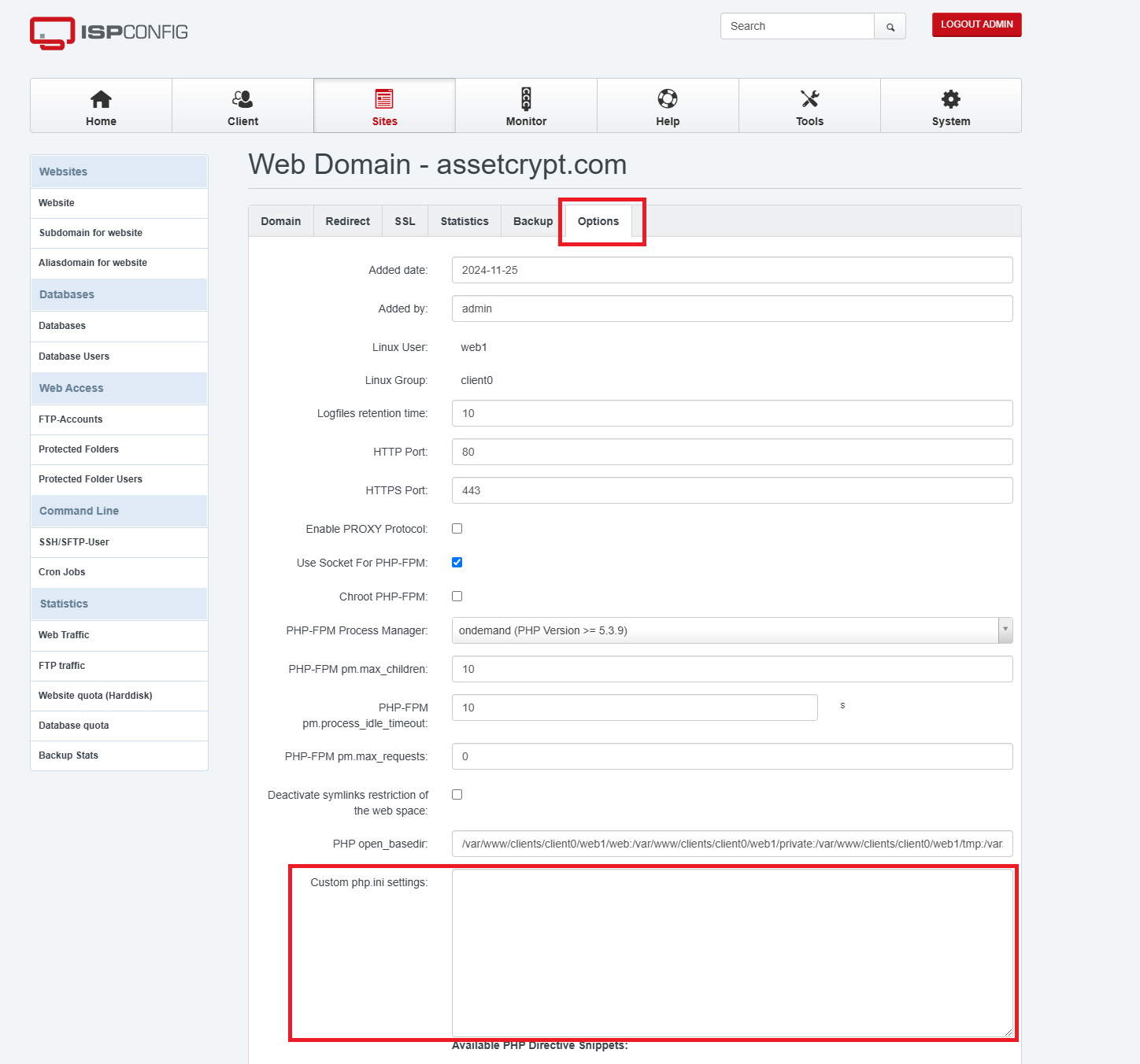
Accede al panel de ISPConfig y selecciona el sitio web deseado.
Ve a la pestaña Options.
En el campo Custom php.ini settings, puedes añadir configuraciones específicas para tu sitio. Ejemplo:
memory_limit = 256M
post_max_size = 64M
upload_max_filesize = 64M
Guarda los cambios para que se apliquen de inmediato.
Descripción de los parámetros
memory_limit: Define la cantidad máxima de memoria que un script PHP puede utilizar.
post_max_size: Especifica el tamaño máximo permitido para los datos enviados a través del método POST.
upload_max_filesize: Establece el tamaño máximo permitido para subir archivos.
Recomendaciones para sitios en produccion
Para sitios que cuentan con una razonable cantidad de visitas, es decir… No es un sitio de testing. Se recomienda incrementar los valores que vienen por defecto para PHP-FPM
Advertencia
Recuerden que este tipo de configuraciones deben ser realizadas acorde a las necesidades de cada uno.
El siguiente es un ejemplo de opciones que puden utilizar:
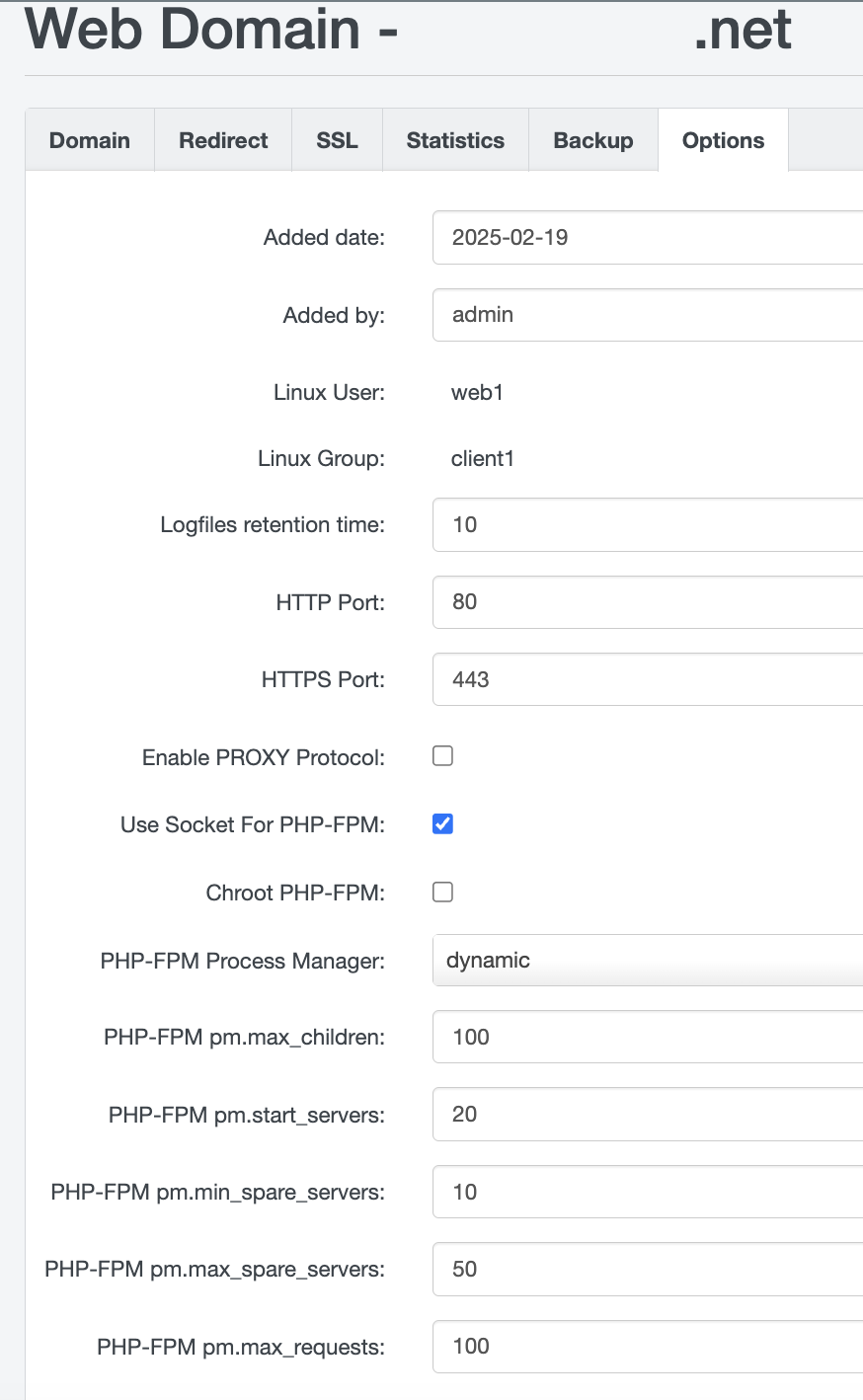
Parámetros avanzados de PHP
A continuación, se muestran configuraciones avanzadas de PHP que puedes usar en «Custom php.ini settings».
Tiempo de ejecución y memoria
max_execution_time = 120 max_input_time = 60
Carga de archivos
post_max_size = 64M
Errores y logs
error_reporting = E_ERROR display_errors = Off log_errors = On
Configuración de zona horaria
date.timezone = "America/Argentina/Buenos_Aires"
1. Tiempo de ejecución y memoria
max_execution_time Este parámetro define el tiempo máximo, en segundos, que un script PHP puede ejecutarse antes de ser detenido por el servidor. Valor recomendado: max_execution_time = 120 Uso común: Aumentar este límite es útil para scripts pesados, como procesos de importación/exportación o generación de reportes.
max_input_time Especifica el tiempo máximo permitido para que PHP procese los datos de entrada (POST, GET, etc.). Valor recomendado: max_input_time = 60 Uso común: Configúralo según las necesidades de procesamiento de formularios largos o solicitudes de subida.
2. Carga de archivos
post_max_size Define el tamaño máximo de los datos enviados a través de un formulario HTTP POST, incluyendo archivos y texto. Valor recomendado: post_max_size = 64M Uso común: Este valor debe ser igual o mayor al valor de upload_max_filesize para evitar errores al subir archivos grandes.
3. Errores y logs
error_reporting Configura el nivel de reporte de errores de PHP. Valor recomendado para producción: error_reporting = E_ERROR Uso común: En producción, limitar los errores a E_ERROR evita mostrar advertencias o notificaciones innecesarias.
display_errors Controla si los errores se muestran directamente en la salida estándar. Valor recomendado para producción: display_errors = Off Uso común: Deshabilítalo en entornos de producción para evitar exponer información sensible. Manténlo activado en desarrollo para facilitar la depuración.
log_errors Habilita el registro de errores en un archivo de log. Valor recomendado: log_errors = On Uso común: Es útil para rastrear problemas en el servidor sin mostrar los errores directamente en la página.
4. Configuración de zona horaria
date.timezone Establece la zona horaria predeterminada para las funciones de fecha y hora en PHP. Esto evita advertencias relacionadas con configuraciones horarias no definidas. Ejemplo para Argentina: date.timezone = «America/Argentina/Buenos_Aires» Uso común: Asegúrate de configurarlo para coincidir con la ubicación del servidor o la región principal del público objetivo.
Opciones de Seguridad
Estas opciones están orientadas a reforzar la seguridad en entornos de producción:
disable_functions La directiva disable_functions en el archivo php.ini permite deshabilitar funciones que pueden ser potencialmente peligrosas si se usan de forma indebida. Al establecer:
disable_functions = exec, passthru, shell_exec, system, proc_open, popen, pcntl_exec
Con esta opcion se evita que cualquier script PHP pueda ejecutar comandos del sistema, lo que mitiga riesgos como la ejecución de código arbitrario o inyección de comandos.
session.cookie_secure La opción session.cookie_secure = 1 indica que las cookies de sesión solo se enviarán a través de conexiones HTTPS. Esto previene que la información de la sesión sea transmitida por conexiones no cifradas, reduciendo el riesgo de interceptación.
session.cookie_httponly Con session.cookie_httponly = 1, se restringe el acceso a la cookie desde el lado del cliente, es decir, no se podrá acceder a ella mediante scripts (por ejemplo, JavaScript). Esto ayuda a prevenir ataques de tipo Cross-Site Scripting (XSS).
Creación de un archivo info.php con phpinfo()
El archivo info.php es una herramienta útil para verificar la configuración actual de PHP, incluyendo módulos instalados, límites de recursos y valores de configuración.
Pasos para crear un archivo info.php
Conéctate al servidor donde se aloja el sitio web usando un cliente FTP o acceso SSH.
Navega al directorio raíz del sitio web, generalmente «web/» dentro del directorio asignado al cliente en ISPConfig.
Crea un archivo llamado «info.php» y añade el siguiente contenido:
<?php
phpinfo();
?>
Guarda el archivo.
Cómo acceder al archivo info.php
Abre un navegador web y visita la URL correspondiente. Por ejemplo: https://example.com/info.php
Deberías ver una página detallada con toda la información sobre la configuración actual de PHP.
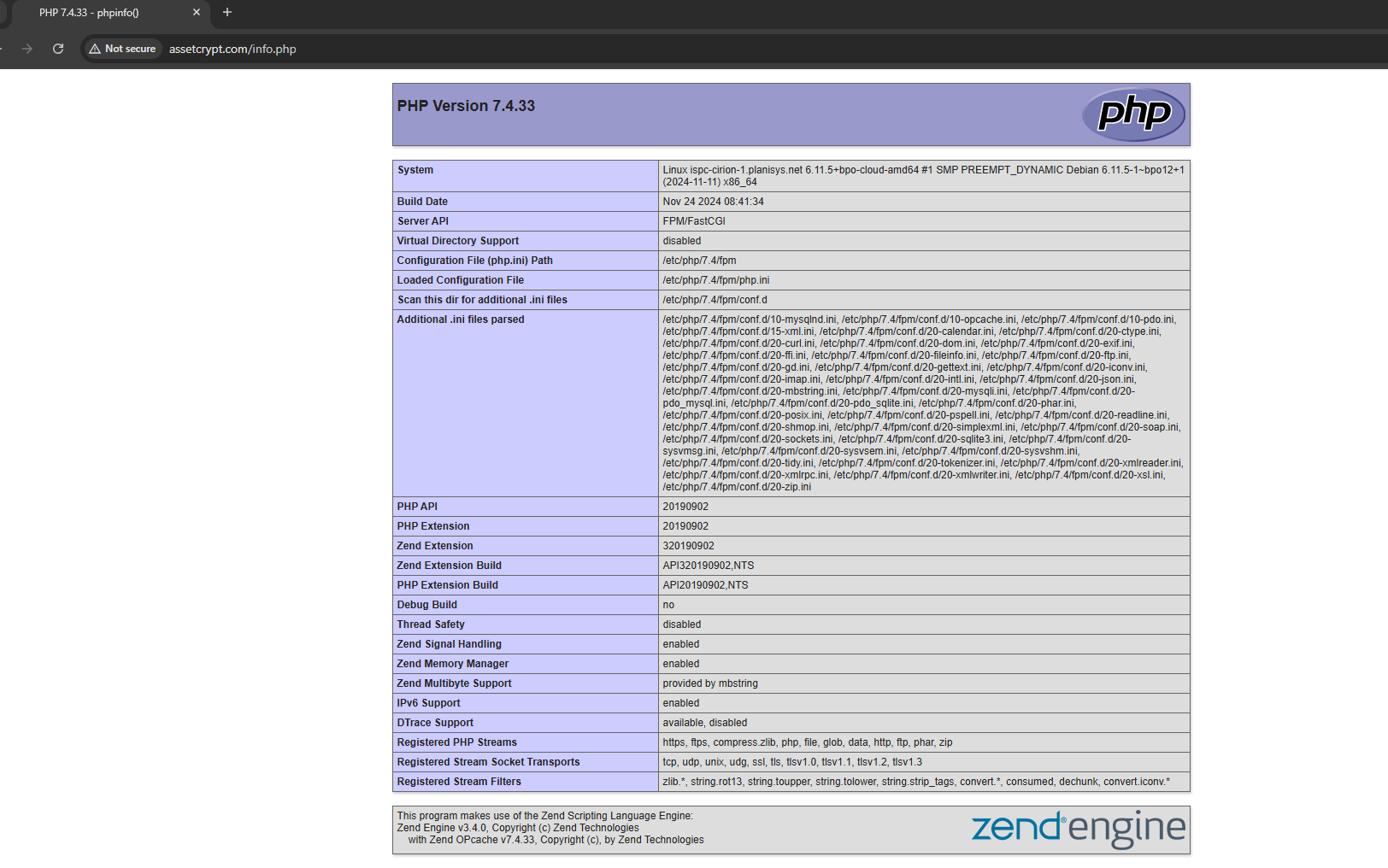
Tomar un screenshot de la configuración actual
Abre el archivo info.php en tu navegador.
Presiona la tecla «Imprimir pantalla» o utiliza una herramienta de captura de pantalla para guardar una imagen de la configuración actual.
Guarda la imagen como un archivo PNG o JPG y asegúrate de incluirla en el manual.
Recomendación: Seguridad en el archivo info.php
Por razones de seguridad, elimina el archivo «info.php» después de haber verificado la configuración de PHP. Dejar este archivo accesible podría exponer información sensible del servidor, como rutas de archivos o módulos instalados, a posibles atacantes.